Mit einer Präsentation steht oder fällt jede digitale Kampagne. Die Fehlermeldung, dass ein Keynote-Dokument unter macOS 10.15 oder höher nicht geöffnet werden kann, lässt daher jedes Projekt scheitern. Im Allgemeinen lassen sich Keynote-Dateien, die von neueren Versionen von Keynote erstellt wurden, nicht in älteren Keynote-Anwendungen öffnen. Das in diesem Artikel behandelte Problem, das Keynote bestimmte Keynote-Dateien nicht öffnen zu können, geht jedoch weit über diese Inkompatibilität hinaus. Dieser Artikel befasst sich mit vielen wichtigen macOS 10.15 oder höher-Problemen und -Lösungen.
 100% sicher | Werbefrei | Keine Malware
100% sicher | Werbefrei | Keine MalwareSo beheben Sie Keynote kann Datei nicht öffnen
Wenn Sie eine Sicherungskopie einer Keynote-Datei öffnen möchten, an der Sie kürzlich gearbeitet haben, sehen Sie möglicherweise eine Fehlermeldung: „Dateiname.key kann nicht geöffnet werden, weil es sich um ein ungültiges Keynote-Dokument handelt“ oder „Der Vorgang konnte nicht abgeschlossen werden (Librarian Error Domain error 1 – Unable to initiate item download.)“ oder ähnliche Fehlermeldungen. Keynote wurde entwickelt, um Dokumente in der iCloud zu speichern und jederzeit Zugriff darauf zu ermöglichen. Durch Konflikte zwischen Cloud-Prozessen gehen gespeicherte Dateien jedoch möglicherweise verloren oder werden geändert, was zur oben beschriebenen Fehlermeldungen führt.
1. Beheben von Keynote-Fehlern, die durch fehlerhafte Erweiterungen oder Dateibeschädigungen verursacht wurden
Wenn die Ursache der Fehlermeldung an einer Änderung der Dateiendung liegt, können Sie die nicht zu öffnende macOS 10.15 oder höher Keynote-Datei reparieren, indem er die Dateierweiterung in ihrer ursprünglichen Form wiederherstellt. Ist die Datei jedoch beschädigt und gibt es keine andere Sicherungskopie der Datei, können Sie die Wiederherstellungssoftware iWork verwenden und die Datei so wiederherstellen.
2. Beheben des Keynote macOS 10.15 oder höher Synchronisationsfehlers
Die meisten „Dokument kann unter macOS 10.15 oder höher nicht geöffnet werden“ Fehlermeldungen werden durch Synchronisierungsfehler verursacht. Um einen solchen Fehler zu beheben:
- Beenden Sie Keynote vollständig, indem Sie im geöffneten Fenster der App Befehl + Q drücken.
- Öffnen Sie die problematische Keynote-Datei aus der iCloud auf einem anderen Mac-Gerät, nehmen Sie eine kleine Änderung vor, z.B. durch Hinzufügen eines Wortes. Warten Sie nun, bis iCloud die Änderungen synchronisiert hat.
- Öffnen Sie das Dokument auf dem ersten Gerät, auf dem die Fehlermeldung aufgetreten ist. Die Datei sollte sich nun problemlos öffnen lassen.
3. Beheben von unbekannten Keynote macOS 10.15 oder höher Fehlern
Viele Benutzer konnten nach dem Upgrade von macOS 10.15 oder höher keine Keynote-Dateien per E-Mail mehr versenden. Hier ist ein einfacher Weg, dieses Problem zu umgehen:
- Senden Sie die gezippte (komprimierte) Kopie der Datei per E-Mail.
- Exportieren Sie die Datei in die Vorgängerversion. Markieren Sie die Datei und klicken Sie auf die Datei-Option. Klicken Sie dann auf „Exportieren nach“ und wählen Sie eine ältere Version, in die Sie exportieren möchten. Speichern Sie die Datei dann. Senden Sie die exportierte Datei nun per E-Mail. Falls das Problem weiterhin besteht, fahren Sie mit dem folgenden Schritt fort.
- Konvertieren Sie die problematische Datei in PDF, Word usw. und senden Sie sie dann per E-Mail.
4. Einfache Fehlerbehebung für Keynote macOS 10.15 oder höher
Wenn keiner der oben beschriebenen Fehlerbehebungen die „Keynote-Dokument kann unter macOS 10.15 oder höher nicht geöffnet werden“ Fehlermeldung behebt, können Sie als letzte Möglichkeit die folgenden Methoden zur Fehlerbehebung, einschließlich einer Anleitung zum Aktualisieren, Herunterladen und der Neuinstallation von Keynote nutzen:
Keynote-Updates: Öffnen Sie den App Store auf dem Mac, tippen Sie auf Updates in der Symbolleiste und klicken Sie dann auf den Updates-Knopf, um ausstehende Updates herunterzuladen und zu installieren. Beachten Sie, dass Sie möglicherweise einige Updates sehen, nachdem andere Updates installiert wurden. Überprüfen Sie diese also und laden Sie die ausstehenden Updates herunter.
Wie Sie Keynote für macOS 10.15 oder höher herunterladen und neu installieren:
- Starten Sie den Aktivitätsmonitor, wählen Sie Keynote aus den Prozessnamen, tippen Sie auf den „X“-Knopf in der linken oberen Ecke und wählen Sie dann in der Dialogbox „Beenden“. Falls die App weiterhin läuft, verwenden Sie die Option „Beenden erzwingen“ im Aktivitätsmonitor
- Öffnen Sie Launchpad, geben Sie Apple Keynote in das Suchfeld ein, und klicken Sie dann auf das Keynote-Symbol, bis es zu wackeln beginnt. Nun erscheint ein „X“-Knopf in der linken oberen Ecke des Keynote-Symbols
- Tippen Sie auf den „X“-Knopf und wählen Sie den Löschen-Knopf in der erscheinenden Dialogbox, um die App zu deinstallieren
- Öffnen Sie den Apple Store auf dem Gerät, geben Sie Keynote in das Suchfeld ein und folgen Sie den Anweisungen zum Herunterladen und Neuinstallieren der Keynote für macOS 10.15 oder höher
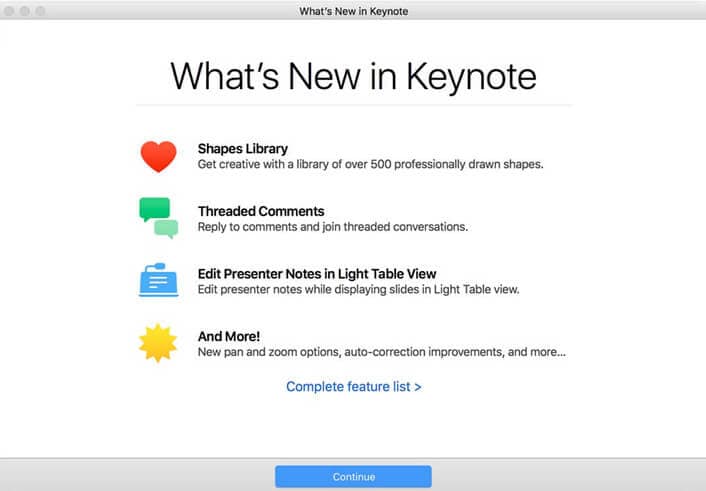
5. Die beste Keynote-Alternative
Google Slides bietet die produktivste und effizienteste Alternative zu Keynote für macOS 10.15 oder höher Nutzer. Es bietet Ihnen alle grundlegenden Funktionen, die zum Erstellen von Diashow-Präsentationen erforderlich sind, unter anderem viele Vorlagen, Folienlayouts und Grafikstile. Seine besonders produktiven Funktionen ermöglichen es Ihnen, Texte, Grafiken, Diagramme und Videos schnell zu einer Diashow zusammenzustellen. Darüber hinaus verbessert es die Zusammenarbeit durch vereinfachtes Filesharing in der Cloud.
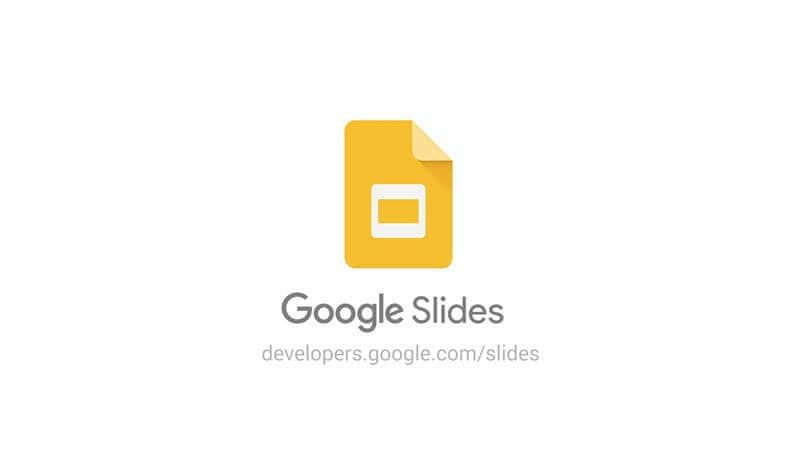
Wie Sie unter macOS 10.15 oder höher PDF in Keynote konvertieren
Die meisten Diashow-Präsentationen werden in Form von PDF-Dateien gespeichert. Das Erstellen und Verändern von PDF-Dateiinhalten übersteigt jedoch in der Regel die Fähigkeiten der meisten Mac-Anwender, weil sie nicht über die richtigen Tools zum Lesen von PDF-Dateien oder das technische Wissen zur Bearbeitung verfügen. Die meisten Mac-Anwender können jedoch problemlos mit anderen Dateiformaten arbeiten, einschließlich Keynote auf ihren Mac-Geräten. Wenn Sie die Inhalte Ihrer Präsentationen aus PDF-Dateien in anderen Dateiformaten wie Keynote konvertieren, erreichen Sie also mehr Menschen. Tausenden von Unternehmern tun genau dies täglich, indem Sie den beliebten einfachen Dateikonverter PDFelement nutzen.
 100% sicher | Werbefrei | Keine Malware
100% sicher | Werbefrei | Keine MalwarePDFelement ist ein hocheffizienter Dateikonverter, der PDFs nicht nur in Keynote, sondern in fast alle anderen Dateiformate konvertieren kann, darunter EPUB, Word, HTM, RTF und viele weitere. Um Zeit bei der Bedienung zu sparen, bietet die App eine Batch-Konvertierungsfunktion, kann also Dateien mit hunderten Seiten in wenigen Minuten auf einmal konvertieren. Darüber hinaus verwendet PDFelement OCR-Technologie, die das Extrahieren von Daten aus gescannten PDF-Dateien in bearbeitbare Keynote-Dateien ermöglicht.
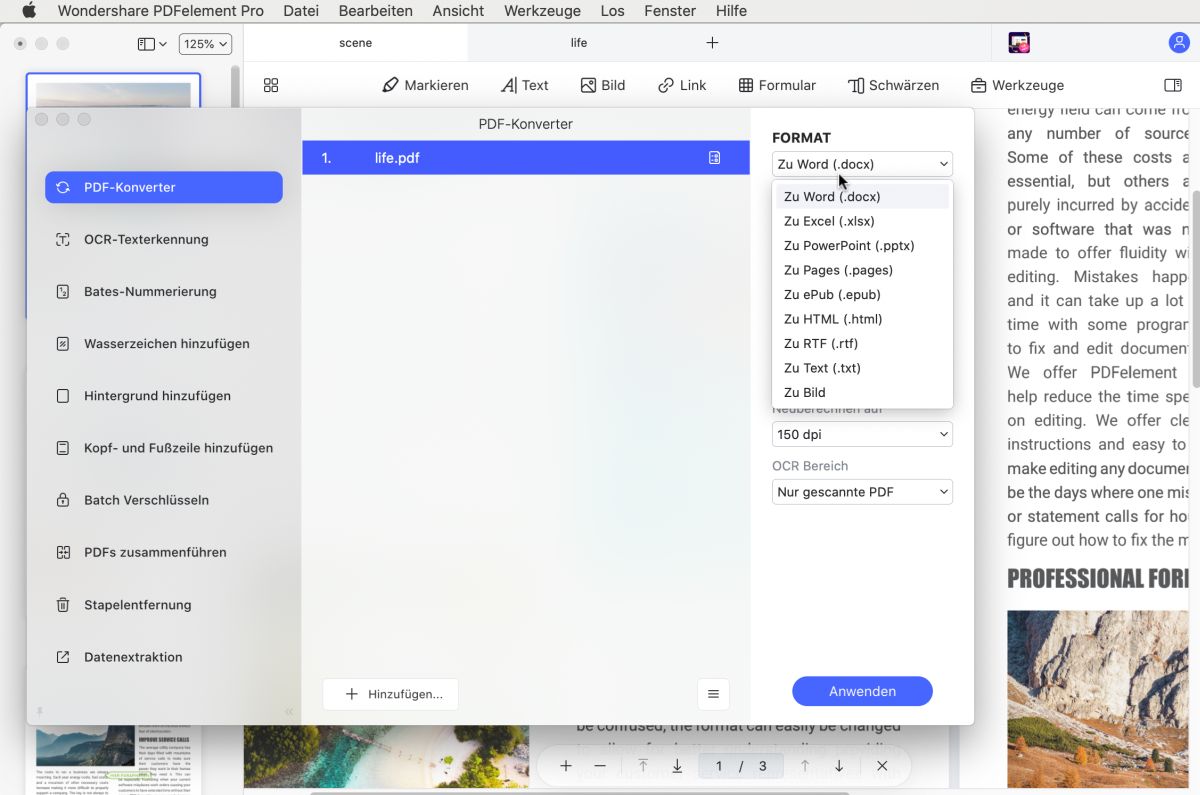
Wie Sie PDFs in Keynote auf dem Mac konvertieren
1. Starten Sie PDFelement, wechseln Sie zum Startfenster und tippen Sie dann auf den „Datei öffnen“-Knopf oder auf das „+“-Symbol, um die zu konvertierende Datei auszuwählen.
2. Klicken Sie auf „Konvertieren“ und wählen Sie „Zu PowerPoint“, um die Datei in eine Keynote-kompatible Datei zu konvertieren.
3. Klicken Sie auf den „Datei“-Tab und wählen Sie die „Speichern unter“-Option. Speichern Sie die konvertierte Keynote-Datei nun in der Keynote-App.
 100% sicher | Werbefrei | Keine Malware
100% sicher | Werbefrei | Keine Malware

Noah Hofer
staff Editor
Comment(s)